თქვენი ელ. ფოსტის დროულად არ მიღება შეიძლება დამღუპველი იყოს ზოგიერთისთვის, განსაკუთრებით თუ რეგულარულად იღებთ მნიშვნელოვან სამუშაო წერილებს. თქვენ უნდა გაასწოროთ ის და სწრაფად. ზოგჯერ პრობლემას მარტივი გამოსწორება აქვს, მაგრამ სხვა დროს საჭიროა მეტი შრომატევადი მეთოდების გამოყენება.
ყოველთვის ჯობია დაიწყოთ მარტივი გამოსწორებებით, რადგან არის მომენტები, რაც ყველაფერია საჭირო იმისათვის, რომ ყველაფერი ამოქმედდეს. მაგალითად, გაგიკვირდებათ, რამდენჯერ დაფიქსირდა ჩემი Android მოწყობილობის მარტივი გადატვირთვა საკმაოდ ბევრი პრობლემა.
როგორ გამოვასწოროთ Gmail შეტყობინებების არმიღება
დარწმუნებული ხართ, რომ ეს არ არის მხოლოდ ა შეტყობინების პრობლემა? შესაძლოა, თუ თქვენს შემოსულებში შედიხართ, დაინახავდით ყველა იმ ელფოსტას, რომელსაც ფიქრობდით, რომ არ იღებდით. იმის შესამოწმებლად, არის თუ არა თქვენი Gmail შეტყობინებები თქვენს Android მოწყობილობაზე:
- გახსენით Gmail აპი
- შეეხეთ გაფორმებულ მენიუს ზედა მარცხენა მხარეს
- პარამეტრები
- აირჩიეთ თქვენი ანგარიში
შეტყობინებების განყოფილებაში თქვენი შეტყობინებები დაყენებული უნდა იყოს ყველა. შესაძლოა ის გამორთეთ, როცა სამსახურიდან აიღეთ ის დღეები, გამორთეთ და დაგავიწყდათ მისი ჩართვა.
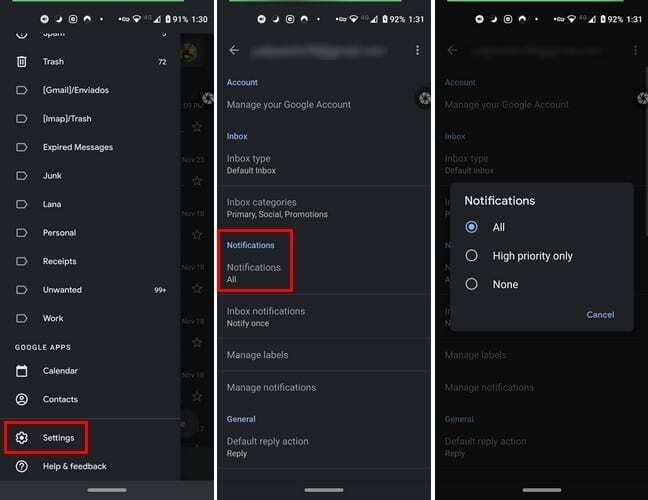
თუ შეტყობინებების პარამეტრები კარგია, გადაფურცლეთ კიდევ რამდენიმე ქვემოთ და ქვემოთ Მონაცემების გამოყენება, დარწმუნდით, რომ Gmail-ის სინქრონიზაციის ვარიანტი მონიშნულია. თუ ეს ასე არ არის, შეეხეთ მას, ასე რომ გამშვები ნიშანი გამოჩნდება.
კიდევ ერთი გზა იმისთვის, რომ დარწმუნდეთ, რომ იღებთ ყველა Gmail შეტყობინებებს, არის:
- პარამეტრები
- აპები და შეტყობინება
- იხილეთ ყველა X აპი
- Gmail
- შეტყობინებები (დარწმუნდით, რომ ჩართულია)
დაბალმა მეხსიერებამ შესაძლოა გავლენა მოახდინოს Gmail სინქრონიზაციაზე
Gmail-მა უნდა გამოიყენოს თქვენი მოწყობილობის მეხსიერება სამუშაოდ და როცა ის სავსეა, ყველაფერი ისე არ იმუშავებს, როგორც უნდა. არსებობს სხვადასხვა რამ, რაც შეგიძლიათ გააკეთოთ გამოსასწორებლად არ აქვს საკმარისი საცავი სივრცე ანდროიდზე.
მაგალითად, თუ იყენებთ Google Photo-ს, შეგიძლიათ აპს წაშალოს ყველა სურათი და ვიდეო, რომელიც უკვე სარეზერვო ასლს წარმოადგენს. ამის გაკეთება შეგიძლიათ Google Photos-ში გადასვლით და ბიბლიოთეკის ჩანართი, შეეხეთ კომუნალური ვარიანტი. The გაათავისუფლე სივრცე იქნება რამდენიმე ვარიანტი ქვემოთ.
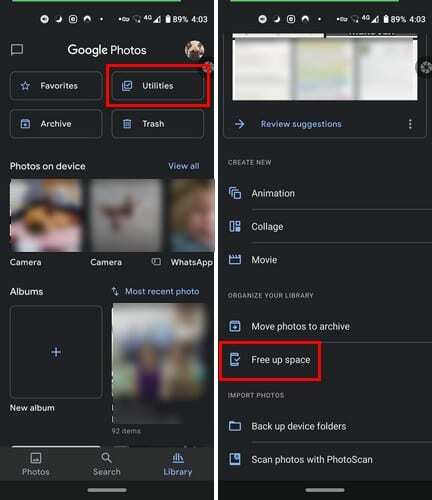
წაშალეთ ქეში და მონაცემები Gmail-ისთვის
ეს არ არის ჩვეულებრივი, რომ ეს მონაცემები იწვევს ასეთ პრობლემებს, მაგრამ დროდადრო მისი გასუფთავება არასდროს მტკივნეულია. ამის გაკეთება შეგიძლიათ შემდეგზე:
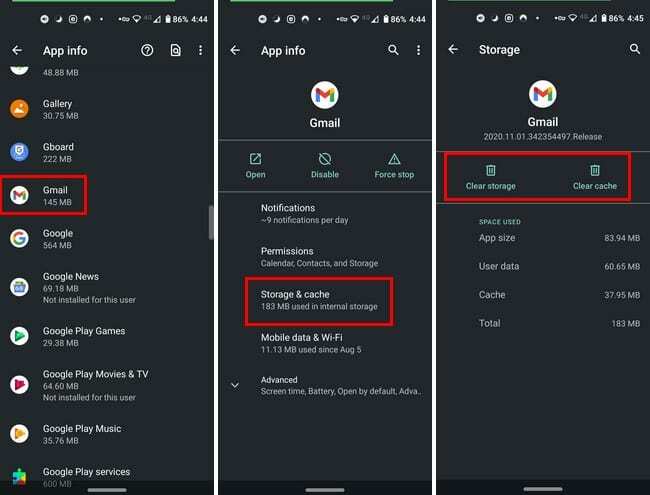
- პარამეტრები
- აპები და შეტყობინებები
- იხილეთ ყველა X აპი
- Gmail
- შენახვა
- ქეშის ან მეხსიერების გასუფთავება ( ეს მეორე ვარიანტი წაშლის ყველა აპლიკაციის მონაცემს და თქვენ კი დაგჭირდებათ ხელახლა შესვლა)
სხვა რამ უნდა გვახსოვდეს
თუ თქვენი მოწყობილობის გადატვირთვა არ მუშაობდა, შეამოწმეთ, დაამატეთ თუ არა ელფოსტის ანგარიში თქვენს მოწყობილობას. თუ ელფოსტა ახალია, იქნებ გეგონებოდათ, რომ დაამატეთ, მაგრამ არ დაამატეთ. თქვენ ასევე შეგიძლიათ სცადოთ შეამოწმოთ, არის თუ არა Gmail-ის განახლება, შეხებით მენიუს ხაზის ზოლზე და შეხებით My Apps & Games.

ნებისმიერი ხელმისაწვდომი განახლება გამოჩნდება განახლებების ჩანართში. თუ განახლებებს ვერ ხედავთ, განახლების ოფციაზე შეხება არ დააზარალებს. ანგარიშის წაშლა და ხელახლა დამატება ასევე შეიძლება დაგვეხმაროს. ასევე, თუ რაიმე მიზეზით თვითმფრინავის რეჟიმის ჩართვა მოგიწიათ, დარწმუნდით, რომ ის გამორთულია. ადვილია დაივიწყო რამე, როცა ჩქარობ.
დასკვნა
ეს შეიძლება იყოს ძალიან იმედგაცრუებული, როდესაც ადამიანი, რომელსაც რეგულარულად იყენებთ, გადაწყვეტს შესვენებას. კარგია, რომ არსებობს სხვადასხვა გამოსწორება, რომლითაც შეგიძლიათ სცადოთ საქმის ხელახლა დაწყება. რამდენი ხანია, რაც თქვენი ელფოსტა გიქმნით პრობლემებს?